소개
Discord에서 계속 연락하고 싶은 사람을 만났거나 연락하고 싶은 실제 친구가 있다면 Discord 친구 목록에 추가하세요. 그것은 우리가 당신에게 방법을 가르쳐 줄 것입니다.
Discord에 친구를 추가하는 방법
사용자의 Discord 태그를 사용하는 것은 Discord에 친구를 추가하는 한 가지 기술입니다. Discord 태그는 4자리 숫자, 사용자 이름(대소문자 구분) 및 #(파운드 또는 해시태그) 기호로 구성됩니다. 이 코드는 장래의 친구에게서 얻어 그들을 추가하는 데 사용할 수 있습니다.
Discord 친구를 추가하는 또 다른 방법은 Discord 서버에서 친구가 되고 싶은 사람을 검색한 다음 메뉴에서 옵션을 선택하는 것입니다. 이것은 귀하와 귀하의 미래 지인이 모두 회원인 서버에서 친구를 사귈 수 있는 환상적인 접근 방식입니다.
이 기사에서는 위에서 언급한 두 가지 방법을 모두 살펴보겠습니다.
친구의 Discord 태그를 사용하여 추가
사용자의 Discord 태그를 알고 있다면 데스크톱과 모바일 모두에서 Discord 친구 목록에 추가할 수 있습니다.
데스크톱과 웹 모두에서 친구를 추가할 수 있습니다.
PC에서 Discord 앱 또는 Discord 브라우저 버전을 실행하세요. 아직 로그인하지 않았다면 계정에 로그인합니다.
로그인한 후 Discord의 왼쪽 상단으로 이동하여 "홈", "친구"를 차례로 클릭합니다.
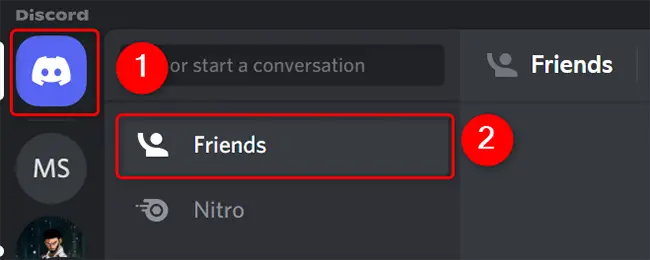
"친구" 패널 상단에서 "친구 추가"를 클릭합니다.
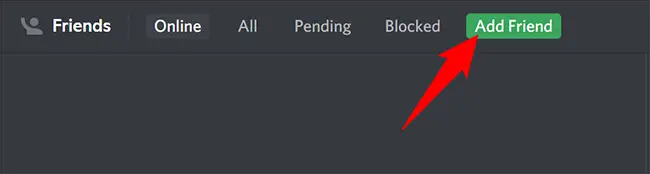
"친구 추가"라는 섹션이 나타납니다. 친구로 추가하고 싶은 사람의 디스코드 태그를 입력한 후 "친구 요청 보내기"를 클릭하세요.
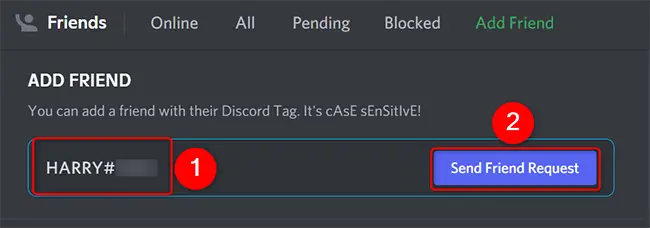
선택한 개인은 친구 요청을 받게 됩니다. 그런 다음 요청을 수락하거나 거부할 수 있습니다. 그들이 요청을 수락하면 Discord의 "친구" 영역에서 찾을 수 있습니다.
모바일 친구 추가
iPhone, iPad 또는 Android 휴대폰에서 Discord 앱을 사용하여 친구를 추가하세요.
시작하려면 스마트폰에서 Discord 앱을 엽니다. 앱 하단 표시줄에서 사람 기호를 탭합니다.
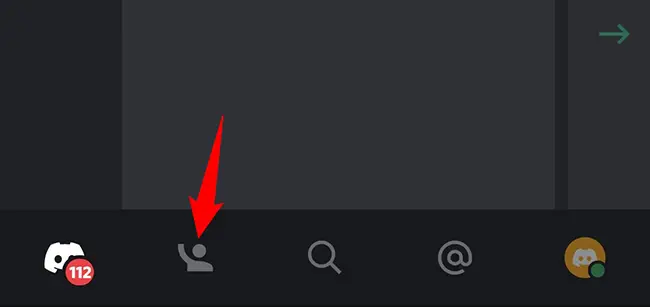
"친구" 탭(더하기 기호가 있는 사람 아이콘)의 오른쪽 상단 모서리에 있는 "친구 추가"를 누릅니다.
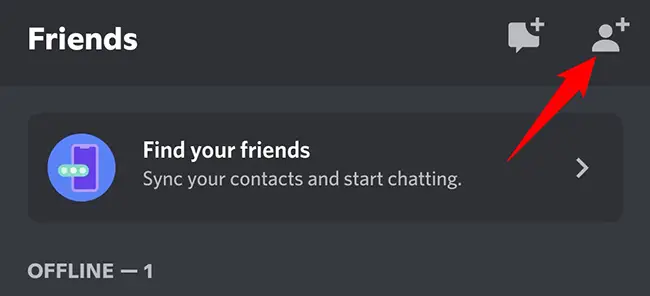
"친구 추가" 화면에서 텍스트 상자를 누르고 사용자의 Discord 태그를 입력합니다. 그런 다음 드롭다운 메뉴에서 "친구 요청 보내기"를 선택합니다.
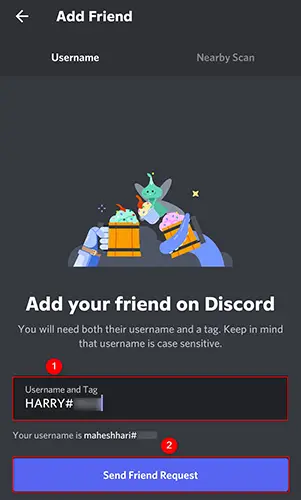
귀하의 친구 요청은 Discord에서 선택한 사람에게 전송됩니다. 친구가 수락하면 친구 목록에서 볼 수 있습니다.
Discord 서버에서 친구 요청 보내기
당신과 당신이 친구가 되고 싶은 사람이 같은 서버에 있다면 그 사람의 사용자 태그를 몰라도 친구 목록에 누군가를 추가할 수 있습니다.
데스크톱과 웹 모두에서 친구를 추가할 수 있습니다.
데스크탑에서 Discord를 열고 친구를 추가할 서버를 선택하십시오.
오른쪽의 서버 구성원 목록에서 친구로 추가하고 싶은 사람을 찾습니다. 그런 다음 메뉴에서 해당 사람을 마우스 오른쪽 버튼으로 클릭하고 "친구 추가"를 선택합니다.
- 팁: Discord에 서버 구성원 목록이 표시되지 않으면 서버 페이지 상단의 "구성원 목록 표시" 옵션을 선택하세요.
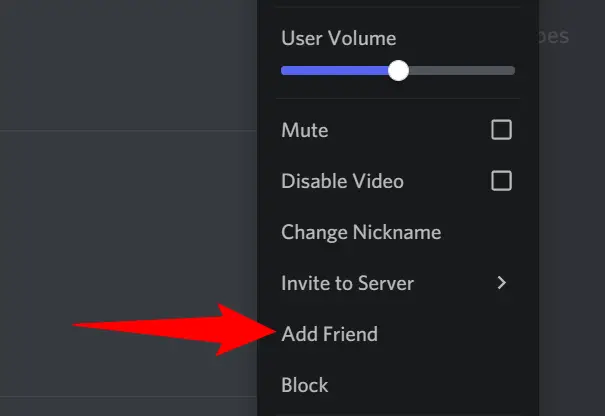
선택한 사용자에게 친구 요청이 전송되었습니다. 친구가 수락한 후 친구 목록에서 대화를 시작할 수 있습니다.
모바일 친구 추가
iPhone, iPad 또는 Android 기기에서 Discord 앱을 실행하여 시작하세요. 앱에서 친구를 추가하려는 서버를 누릅니다.
서버 페이지의 오른쪽 상단 모서리에 있는 사용자 아이콘을 눌러 서버의 모든 구성원 목록을 가져옵니다.
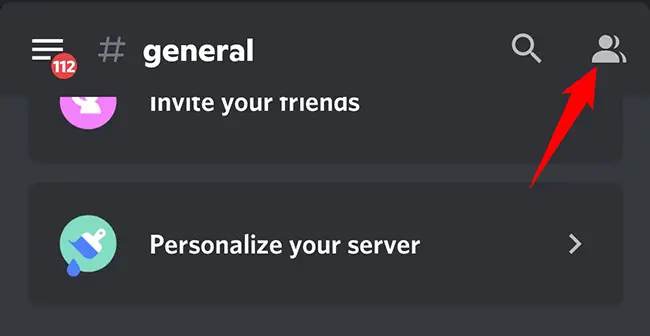
서버 구성원 목록에서 친구로 추가할 사람을 선택합니다.
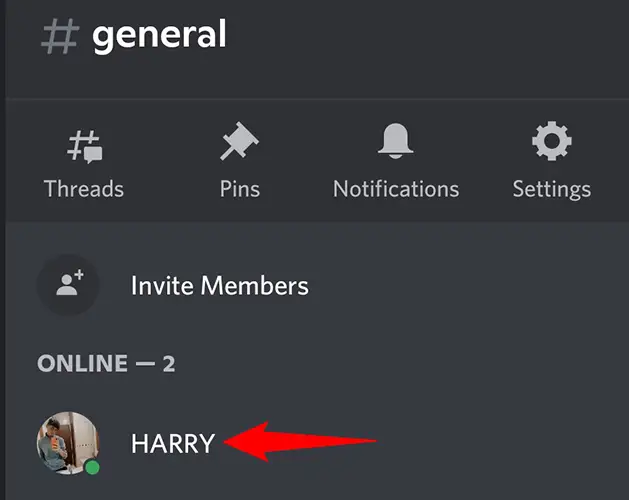
친구를 추가하고 싶은 사람의 프로필 페이지에서 "친구 추가" 버튼을 탭하세요.
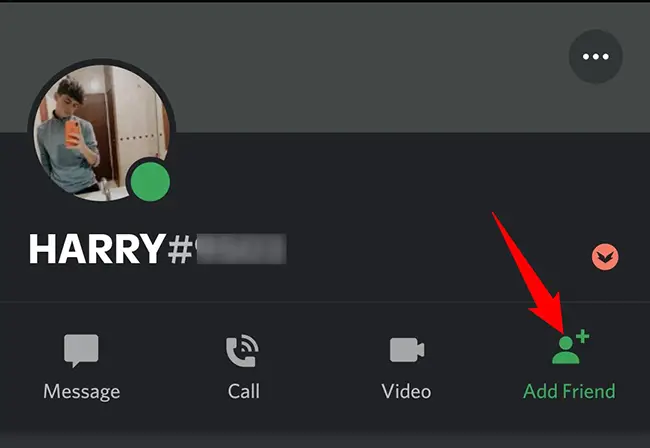
사용자에게 친구 요청을 성공적으로 제공했습니다. 그들이 수락하도록 허용하면 Discord의 "친구" 영역에서 그들과 상호 작용할 수 있습니다.
이렇게 하면 좋아하는 앱의 사교성을 한 단계 높일 수 있습니다!
Discord 서버를 담당하고 계신가요? 그렇다면 Discord 봇을 서버에 추가하는 것이 좋습니다. 이것은 많은 서버 작업을 자동화하는 데 도움이 될 수 있습니다.

